SOLIDWORKS Electrical, elektrik tasarım projelerinin oluşturulması ve yönetilmesi için güçlü bir yazılımdır. Bu projeleri eDrawings formatında yayınlamak, tasarımlarınızı ekibinizle ve müşterilerinizle kolayca paylaşmanıza olanak tanır. İşte bu süreci adım adım nasıl gerçekleştireceğiniz:
Gerekli Araçlar
- SOLIDWORKS Electrical: Projelerinizi oluşturmak ve düzenlemek için.
- eDrawings: Dosyalarınızı eDrawings formatında açmak ve görüntülemek için.
Adım 1: SOLIDWORKS Electrical’da Projeyi Açma
Öncelikle, SOLIDWORKS Electrical’ı başlatın ve üzerinde çalışmak istediğiniz projeyi açın.
- SOLIDWORKS Electrical’ı başlatın.
Electrical proje yönetimi penceresinden ilgili projenizi açın.
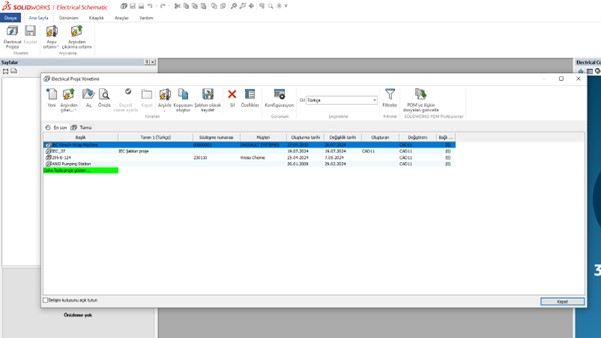
Proje Yönetimi Ekranı
Adım 2: Projeyi eDrawings Formatına Dönüştürme
Projeyi eDrawings formatında yayınlamak için aşağıdaki adımları izleyin:
- Projenizi açtıktan sonra, menü çubuğundan “Al/Dışarı aktar” sekmesine gidin.
- “e-Drawings’te Yayımla” seçeneğini seçin.
- Açılan pencerede oluşturulmuş olan tüm teknik resimleri veya belirlediğiniz teknik resimleri seçin.
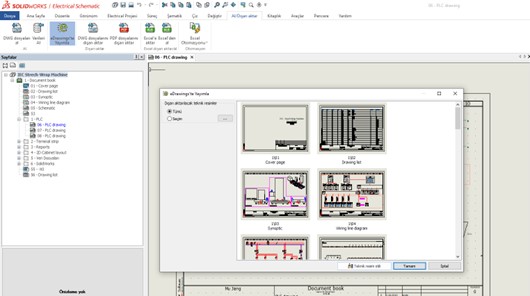
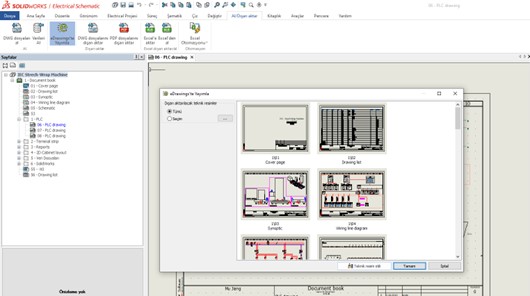
e-Drawings’te Yayımla Komutu
4.Ardından “Tamam” tuşuna basarak projenizin e-Drawingste görüntülendiğini görebilirsiniz.
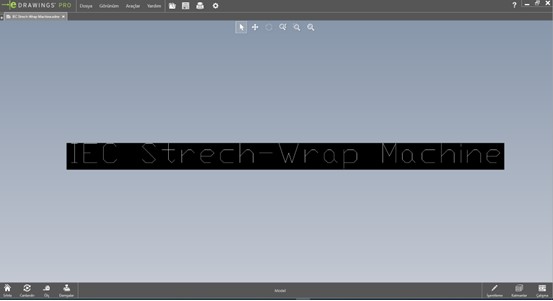
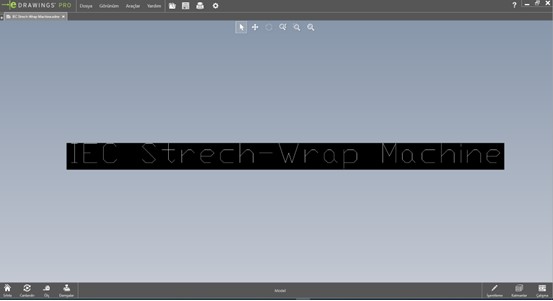
e-Drawingst’e Proje Görüntüleme
5.Proje adınızı ilk sayfada göreceksiniz, ardından sağ alt kısımda bulunan Çalışma butonunu görebilirsiniz ve bu ton üzerinden projenizin içerisinde bulunan sayfalara ulaşabilirsiniz.
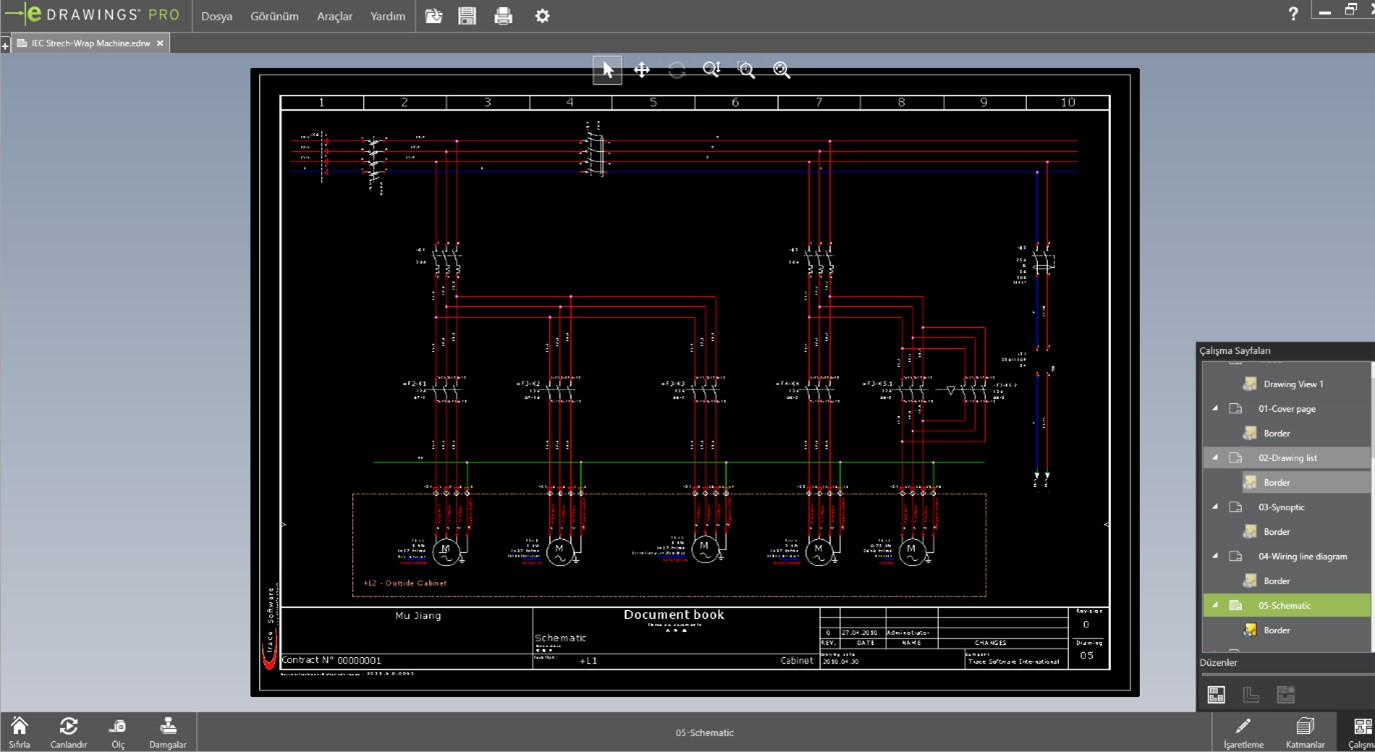
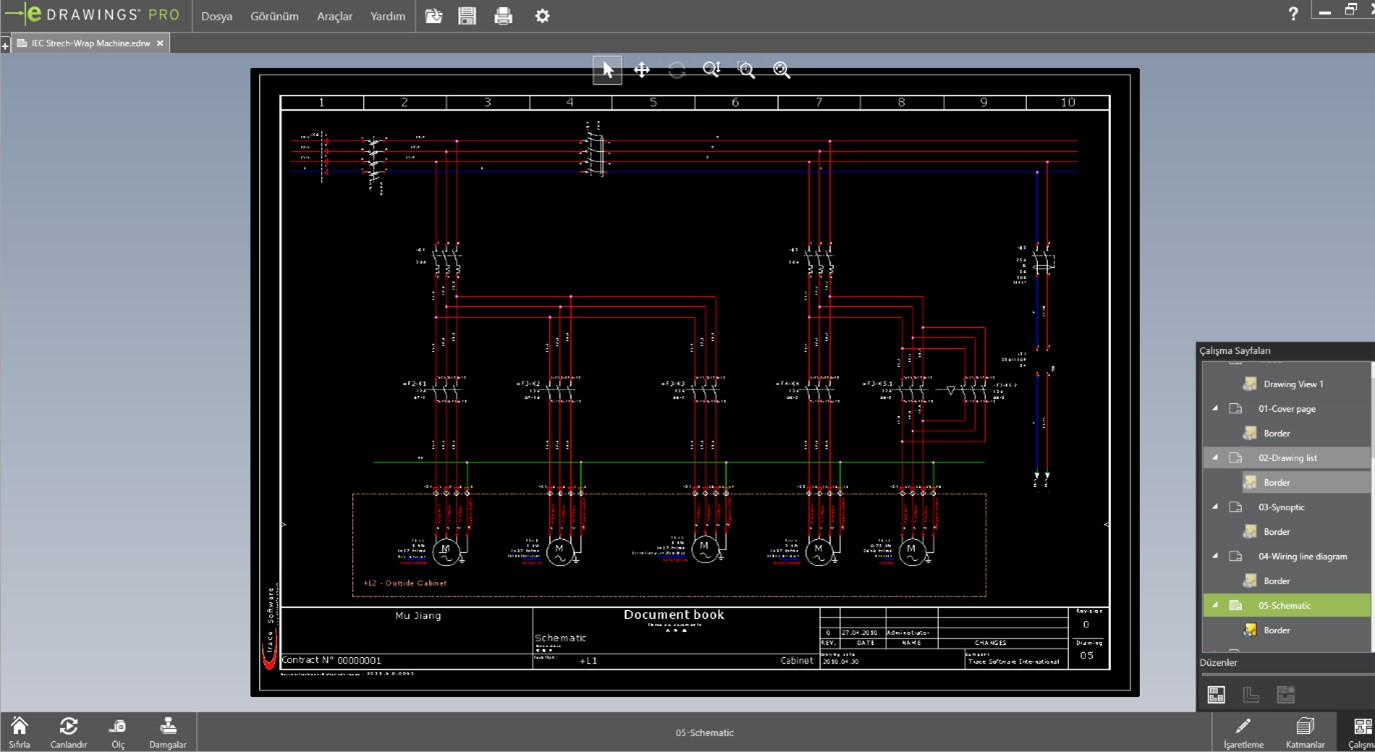
e-Drawingste Proje Sayfaları
- Görüntüleme işleminin ardından kaydederek işlemi tamamlayabiliriz.
Adım 3: eDrawings Viewer ile Dosyayı Görüntüleme
Dosyanızı eDrawings formatında kaydettikten sonra, eDrawings Viewer ile bu dosyayı görüntüleyebilirsiniz.
- eDrawings Viewer’ı açın. Eğer henüz yüklemediyseniz, SOLIDWORKS’ün resmi web sitesinden indirip yükleyebilirsiniz.
- eDrawings Viewer’ı başlattıktan sonra, “Dosya” menüsünden “Aç” seçeneğini tıklayın.
- Kaydettiğiniz eDrawings dosyasını seçin ve açın.
Ek İpuçları
- Dosya Paylaşımı: eDrawings dosyalarını e-posta yoluyla ekip üyeleriyle veya müşterilerle paylaşabilirsiniz.
- Geri Bildirim: eDrawings Viewer, dosyalar üzerinde notlar ve işaretlemeler yapmanıza olanak tanır. Bu özellik, geri bildirim toplamak için oldukça yararlıdır.
- Mobil Erişim: eDrawings dosyaları, mobil cihazlarda da görüntülenebilir. Bu, sahada çalışan ekip üyeleri için oldukça pratiktir.
Sonuç
SOLIDWORKS Electrical projelerini eDrawings formatında yayınlamak, tasarımlarınızı daha erişilebilir ve paylaşıma açık hale getirir. Bu, ekip içi işbirliğini ve müşteri iletişimini geliştirebilir. Yukarıdaki adımları izleyerek, projelerinizi kolayca eDrawings formatında kaydedebilir ve paylaşabilirsiniz.



